Elimină virusul [email protected] (Ghid îmbunătăţit) - Instrucţiuni de recuperare incluse
Ghid de înlăturare a viruşilor [email protected]
Ce este Virusul de tip ransomware [email protected]?
Lucruri pe care ar trebui să le ştiţi în cazul în care fişierele dumneavoastră au fost criptate de ransomware-ul [email protected]
Virusul [email protected] este un alt ransomware adus de dezvoltatorii Dharma în familia lor de malware. Exact ca alţi viruşi Dharma, a fost creat pentru a lucra ca şi o unealtă de extorsiune care criptează fişierele victimelor şi cere o recompensă în schimbul cheii de decriptare , necesară pentru procedura de recuperare a datelor. Grupul de ransomware Dharma este foarte similar cu malware-ul Crysis deoarece tot timpul marchează fişierele criptate într-un mod anume. Ransomware-ul [email protected] adaugă extensia de fişier a.[[email protected]].dharma fişierelor criptate; credem că în acest mod autorii ransomware-ului doresc să accentueze adresa de email, şi să se asigure că victima o observă. Malware-ul Dharma este cunoscut ca şi un virus puternic, însă vorbind despre aceşti viruşi @india, lucruri ciudate încep să aibă loc. Evenimentele recente ne fac să credem că scenarii ale lui TeslaCrypt şi Crysis există, unde cheile de decriptare au fost scăpate (cel mai probabil de către oamenii implicaţi în dezvoltarea ransomware-ului). Acum, cheile de decriptare ale ransomware-ului Dharma au fost lansate şi unealta de decriptare de la Kaspersky a fost actualizată din nou. Vă recomandăm să eliminaţi malware-ul [email protected] din calculator folosind uneltele de eliminare malware FortectIntego sau Malwarebytes şi să încercaţi unealta de decriptare. Este posibil să vă puteţi recupera gratuit fişierele.
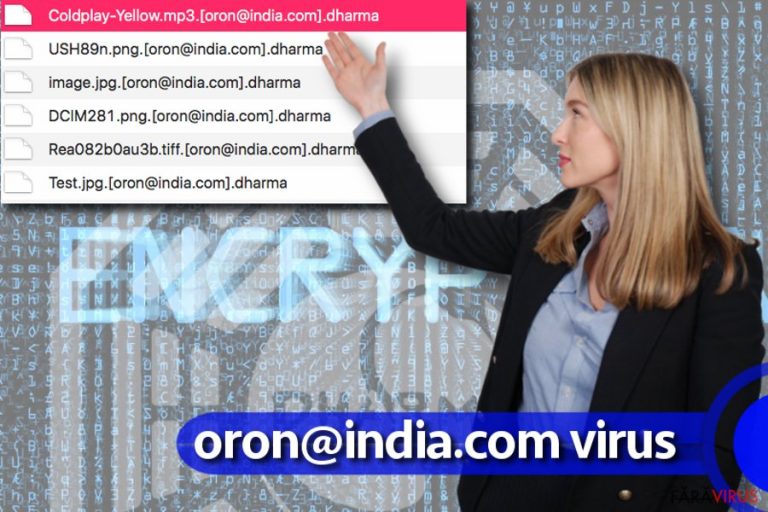
Dezvoltatorii virusului [email protected] vor ca victima să plătească o recompensă, spunând că este singurul mod de a recupera datele criptate. Totuşi, credem că nu este adevărat şi că acest virus are unele erori. Recent, un vizitator a postat un comentariu pe site-ul 2-spyware , spunând că a reuşit să extragă fişierele criptate cu 7ip, cu toate că au avut extensiile de fişiere .[[email protected]].dharma. Înainte de a încerca această metodă de recuperare, încercaţi să vă recuperaţi fişierele utilizând unealta de decriptare de mai sus. Acum, iniţiaţi eliminarea virusului [email protected].
Cum am fost infectat cu ransomware-ul Dharma?
Frecvent, utilizatorii de calculatoare instalează singuri în calculatoare malware. Escrocii folosesc atacuri sociale inginereşti pentru a convinge victimele nebănuitoare să deschidă ataşamente maliţioase de email, să instaleze actualizări inutile, şi să efectueze alte comenzi fără a gândi. Totuşi, în multe cazuri, hackerii îşi utilizează abilităţile de programare şi răspândesc ransomware-uri cu ajutorul kiturilor de exploatare, reclamelor de pe reţele compromise, şi alte măsuri de distribuire malware. Este posibil să staţi departe de email-urile maliţioase, însă este mult mai dificil de evitat kiturile de exploatare. Pentru a vă proteja PC-ul, ar trebui să utilizaţi programe anti-malware, să aveţi copii de rezervă ale datelor şi să vă abţineţi din a apăsa pe orice reclamă atrăgătoare sau link online.
Moduri de a elimina ransomware-ul [email protected]
Dacă fişierele dumneavoastră au fost criptate, urmaţi ghidul de eliminare [email protected] de mai jos. Trebuie să ştergeţi automat fişierele virusului – vă recomandăm să lăsaţi sarcina de eliminare a lui [email protected] pentru un program anti-malware automat, deoarece este mai periculos să încercaţi să ştergeţi manual un virus de tip ransomware. Astfel de viruşi au tendinţa de a-şi ascunde fişierele, să modifice cheile de regiştri şi să facă alte modificări în sistem, şi este dificil de găsit toate acestea pentru a elimina virusul [email protected] şi să restauraţi calculatorul.
Manual de înlăturare a virusului [email protected]
Înlăturaţi [email protected] utilizând Safe Mode with Networking
Eliminaţi ransomware-ul [email protected] conform acestor instrucţiuni
-
Pasul 1: Reporniţi calculatorul pentru a Safe Mode with Networking
Windows 7 / Vista / XP- Apăsaţi Start → Shutdown → Restart → OK.
- Atunci când calculatorul dumneavoastră devine activ, începeţi apăsând de mai multe ori pe F8 până când observaţi fereastra Advanced Boot Options
-
Select Safe Mode with Networking from the list

Windows 10 / Windows 8- Apăsaţi butonul Power de pe ecranul de autentificare Windows. Acum ţineţi apăsat pe Shift, care se află pe tastatura dumneavoastră, şi apăsaţi pe Restart..
- Acum selectaţi Troubleshoot → Advanced options → Startup Settings şi în final apăsaţi pe Restart.
-
Imediat după ce calculatorul dumneavoastră devine activ, selectaţi Enable Safe Mode with Networking din fereastra Startup Settings.

-
Pasul 2: Înlătură [email protected]
Autentificaţi-vă în contul infectat şi porniţi browserul. Descărcaţi FortectIntego sau un alt program anti-spyware sigur. Actualizaţi-l după care efectuaţi o scanare completă a sistemului şi înlăturaţi fişierele maliţioase care aparţin ransomware-ului şi finalizaţi înlăturarea lui [email protected].
În cazul în care ransomware-ul blockează Safe Mode with Networking, încercaţi următoarea metodă.
Înlăturaţi [email protected] utilizând System Restore
-
Pasul 1: Reporniţi calculatorul pentru a Safe Mode with Command Prompt
Windows 7 / Vista / XP- Apăsaţi Start → Shutdown → Restart → OK.
- Atunci când calculatorul dumneavoastră devine activ, începeţi apăsând de mai multe ori pe F8 până când observaţi fereastra Advanced Boot Options
-
Select Command Prompt from the list

Windows 10 / Windows 8- Apăsaţi butonul Power de pe ecranul de autentificare Windows. Acum ţineţi apăsat pe Shift, care se află pe tastatura dumneavoastră, şi apăsaţi pe Restart..
- Acum selectaţi Troubleshoot → Advanced options → Startup Settings şi în final apăsaţi pe Restart.
-
Imediat după ce calculatorul dumneavoastră devine activ, selectaţi Enable Safe Mode with Command Prompt din fereastra Startup Settings.

-
Pasul 2: Resetaţi fişierele şi setările sistemului
-
Imediat ce apare fereastra Command Prompt, introduceţi cd restore şi apăsaţi pe Enter.

-
Acum tastaţi rstrui.exe şi apăsaţi din nou pe Enter..

-
Când apare o fereastră nouă, apăsaţi pe Next şi selectaţi punctul de restaurare care este înaintea infiltrării lui [email protected]. După ce veţi face acest lucru, apăsaţi Next.


-
Acum apăsaţi pe Yes pentru a începe restaurarea sistemului.

-
Imediat ce apare fereastra Command Prompt, introduceţi cd restore şi apăsaţi pe Enter.
Bonus: Recuperaţi-vă datele
Ghidul prezentat mai sus v-ar putea ajuta să eliminaţi [email protected] din calculatorul dumneavoastră. Pentru a vă recupera fişierele criptate, vă recomandăm să utilizaţi un ghid mai detaliat pregătit de către experţii noştri din securitate, faravirus.ro.Există mai multe opţiuni pentru recuperarea fişierelor
1. Să plătiţi o recompensă enormă criminalilor cibernetici (NERECOMANDAT!);
2. Eliminaţi virusul şi utilizaţi unealta de decriptare (poate sau nu funcţiona, însă cu SIGURANŢĂ merită să încercaţi);
3. Folosiţi copii de rezervă pentru a restaura fişierele;
4. Utilizaţi alte metode de recuperare date.
Dacă fişierele dumneavoastră au fost criptate de către [email protected], puteţi utiliza diverse metode pentru a le recupera:
Recuperaţi fişierele utilizând decriptorul Rakhni
Imediat după ce unele chei de decriptare de la Dharma au fost scăpate online, Kaspersky şi-a actualizat unealta de decriptare Rakhni. Puteţi descărca aici decriptorul Dharma..
În final, ar trebui să luaţi în considerare tot timpul protecţia împotriva cripto-ransomware-urilor. Pentru a vă proteja calculatorul de [email protected] precum şi de alte ransomware-uri, utilizaţi un anti-spyware bun, precum FortectIntego, SpyHunter 5Combo Cleaner sau Malwarebytes.









